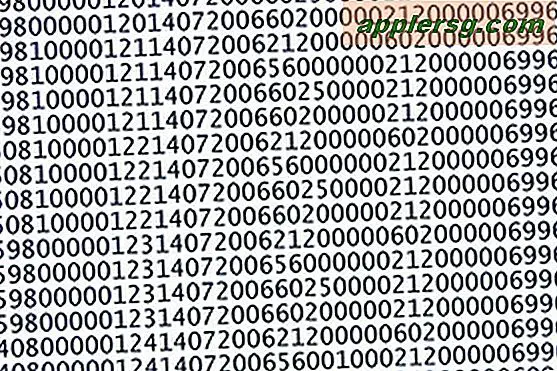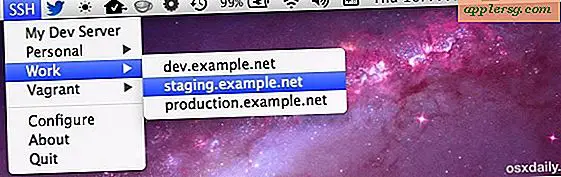Hvordan lage et 3D-nett fra et bilde
3D-maskebilder er tredimensjonale gjengivelser av et objekt som har en linjet graf eller "maske" av bildet. Det er mange måter å utvikle et 3D-nett, inkludert å lage en i et CAD-program for hånd. Imidlertid har mange typer grafisk programvare kapasiteten til å gjøre todimensjonale bilder eller bilder til fullstendig gjengitte 3D-meshbilder. Programmer som har denne kapasiteten inkluderer Photo to Mesh-programmet utviklet av Ransen Software og Photoshop, som er produsert av Adobe. Hver av disse programmene bruker en litt annen prosess for å gjengi nettet, men alle gjør det bra.
Foto til Mesh
Trinn 1
Lagre bildet du vil bruke på skrivebordet for å gjøre det lettere å finne senere. Velg et lagringsnavn som passer til bildet.
Steg 2
Kjøp og last ned den fullstendige versjonen av Photo to Mesh eller last ned gratisversjonen av fra Ransen-nettstedet. Lagre det på skrivebordet for å gjøre det lettere å finne det. Kjør installasjonsprogrammet og installer det i standardmappen.
Trinn 3
Åpne Photo to Mesh-programmet og velg alternativet "Åpne bildefil" øverst til venstre i programmet. Velg alternativet på skrivebordet fra venstre side av "Bla gjennom" -menyen. Velg bildet ditt fra "Bla gjennom" -menyen og klikk "OK" for å åpne bildet.
Trinn 4
Juster innstillingene til programmet ved å legge inn tall i tekstboksene ved siden av alternativet. Endre maskestørrelsen ved å endre størrelsesalternativene "Mesh X" og "Mesh Y". Velg formen på nettet ved å klikke på rullegardinmenyen "Mesh" nederst til høyre.
Forhåndsvis nettverket ditt ved hjelp av skjermen nederst i programmet for å se hvordan alternativene dine påvirker nettverket. Fortsett å endre alternativene til du har det masken du vil ha. Klikk "OK" for automatisk å generere masken. Velg "Lagre bilde" fra den nye menyen for å lagre nettverket ditt.
Adobe Photoshop 5.5
Trinn 1
Kjøp og last ned fullversjonen eller last ned en gratis prøveversjon av "Adobe Photoshop CS 5.5" fra Adobes nettsted. Last ned installasjonsprogrammet til skrivebordet for å gjøre det lettere å finne. Klikk på installasjonsprogrammet og installer det på standardplasseringen.
Steg 2
Åpne "Photoshop CS 5.5" og klikk på "Åpne bilde" -knappen. Velg bildet ditt fra "Bla gjennom" -menyen som åpnes, og velg "OK" for å laste bildet ditt til programmet.
Trinn 3
Klikk på "Image" -alternativet fra toppmenyen og velg "Grayscale" for å konvertere bildet til "Grayscale" -modus. Velg "3D" fra toppmenyen og deretter alternativet "Nytt maske fra gråtoner" for å starte konverteringsprosessen.
Trinn 4
Klikk på et av alternativene som er tilgjengelige for konvertering - plan, tosidig plan, sylinder eller kule. Klikk på alternativet for å velge formen på det endelige nettbildet ditt.
Klikk på "Konverter" -knappen for å konvertere bildet til et 3D-nett. Velg "File" øverst på skjermen og velg "Save Image" for å lagre 3D-nettverket.